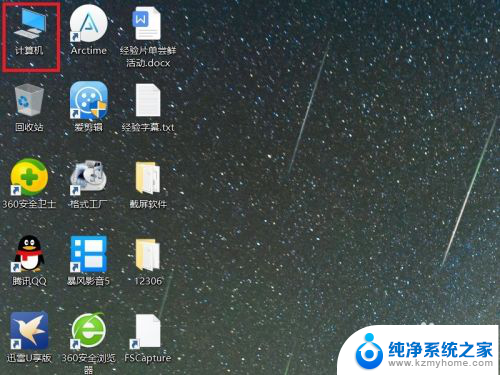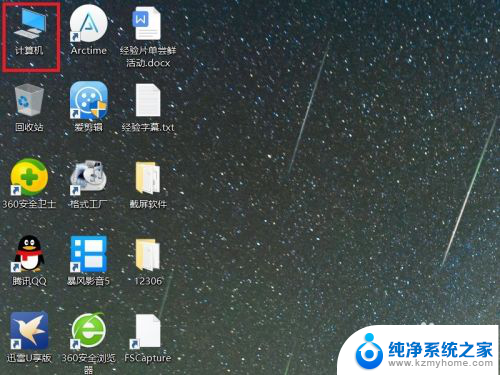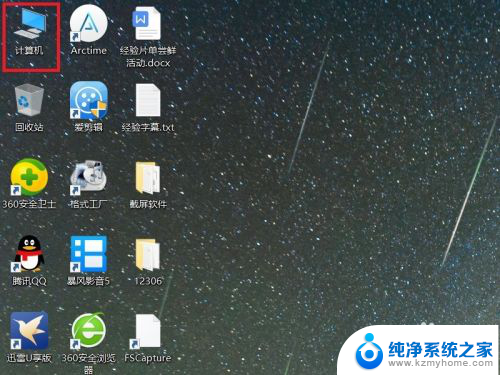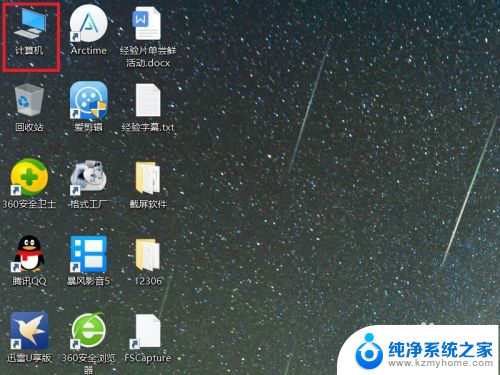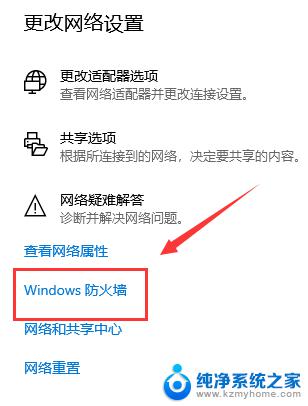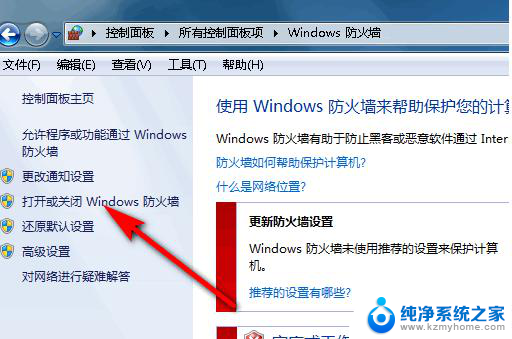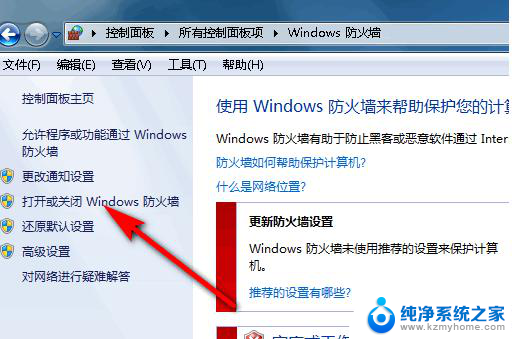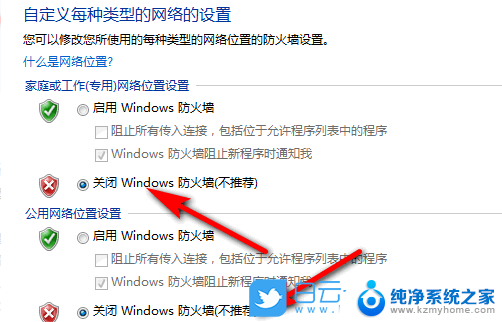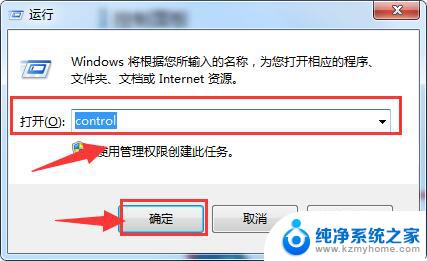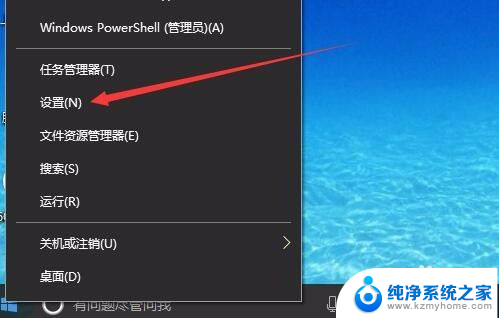win10关掉防火墙 Win10防火墙关闭步骤
Win10操作系统自带了强大的防火墙功能,它可以有效地保护我们的计算机免受恶意软件和网络攻击的侵害,在某些特殊情况下,我们可能需要临时关闭防火墙,以便进行某些特定的操作或安装软件。下面我们将介绍一下Win10防火墙关闭的步骤。请注意关闭防火墙可能会使计算机暴露在安全威胁之下,因此在操作完成后,务必记得重新开启防火墙,以确保计算机的安全性。
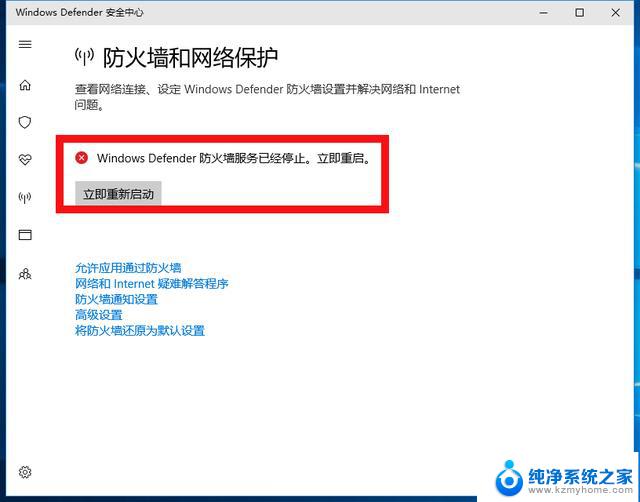
步骤1、在Win10桌面这台电脑图标上右键,然后选择“属性”。如下图所示。
步骤2、进入这台电脑属性之后,再点击左上角的“控制面板主页”,如下图所示。
步骤3、进入Win10控制面板后,依次进入【系统和安全】-【Windows防火墙】。然后再点击左侧的【启用或关闭Windows防火墙】,如下图所示。
步骤4、最后将防火墙设置中的“专用网络设置”和“公用网络设置”中的选项设置为“关闭Windows防火墙(不推荐)”完成后,点击底部的“确定”保存即可。
通过以上几步设置,就可以成功关闭Win10自带的防火墙了。
以上是关闭win10防火墙的全部步骤,如果您遇到这个问题,可以尝试根据以上方法解决,希望对大家有所帮助。